在电脑维护和系统重装的过程中,使用U盘安装系统是一种方便快捷的方法。本文将介绍如何使用U盘MaxDOS安装系统,并提供详细的操作步骤和注意事项。...
2025-08-17 174 盘安装
随着技术的不断发展,电脑系统的安装方式也逐渐多样化。而使用U盘来安装操作系统已成为一种常见的选择,尤其对于没有光驱的电脑来说,使用U盘安装Win7系统是最为便捷的方法之一。本文将为您详细介绍以电脑Win7系统U盘安装的教程,让您轻松完成系统安装。
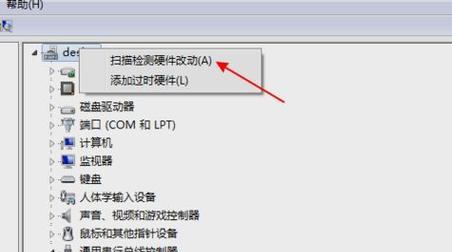
一、准备工作
1.确保你拥有一个可用的U盘,容量不小于4GB。
2.下载Win7系统镜像文件,并确保其完整性。
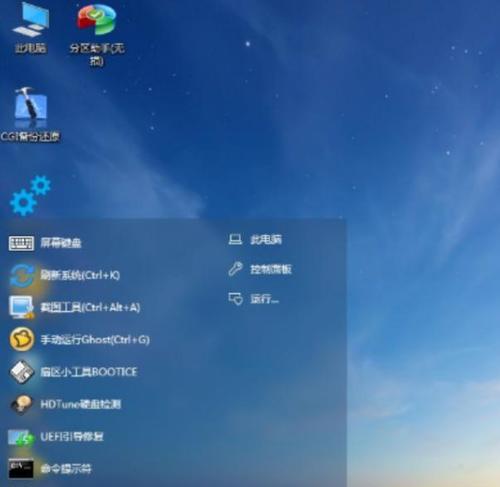
3.备份重要数据,因为系统安装会格式化硬盘。
二、制作启动U盘
1.插入U盘到电脑的USB接口。
2.打开磁盘管理工具,格式化U盘为FAT32文件系统。

3.使用UltraISO等软件加载Win7系统镜像文件,并将其写入U盘。
三、设置电脑启动方式
1.重启电脑,并按下对应的启动键(通常是F2、F10、Del键)进入BIOS设置。
2.在启动选项中,将U盘设置为首选启动设备。
3.保存设置并重启电脑。
四、安装Win7系统
1.电脑重启后,按任意键进入U盘启动界面。
2.选择“安装”选项,进入Win7系统安装界面。
3.根据提示进行系统语言、时间等基本设置。
4.选择“自定义安装”选项,进入分区界面。
5.删除原有分区,并创建新的系统分区。
6.选择新建的系统分区,点击“下一步”开始安装系统。
7.系统将自动完成文件复制和安装过程,稍等片刻。
8.安装完成后,根据提示设置用户名、密码等个人信息。
9.进入桌面后,安装显卡、声卡等驱动程序。
五、常见问题解决
1.如果出现无法引导启动的情况,可以重新制作启动U盘。
2.若安装过程中出现错误代码,可通过搜索引擎查询解决方法。
六、后续配置及优化
1.安装完系统后,进行系统更新,确保系统最新补丁已安装。
2.安装常用软件,并注意安全性。
3.配置防火墙和杀毒软件,确保系统安全。
4.进行系统优化,如清理垃圾文件、优化启动项等。
七、备份系统镜像
1.在系统配置完毕后,建议制作一份系统镜像备份。
2.使用专业的备份软件制作系统镜像,并储存在外部存储设备中。
通过本文的教程,您已经学会了使用U盘安装Win7系统的详细步骤。这种安装方式不仅方便快捷,还可以有效避免光驱的磁盘读取问题。希望本文能帮助到您,使您在安装Win7系统时更加得心应手。祝您操作顺利,系统安装成功!
标签: 盘安装
相关文章

在电脑维护和系统重装的过程中,使用U盘安装系统是一种方便快捷的方法。本文将介绍如何使用U盘MaxDOS安装系统,并提供详细的操作步骤和注意事项。...
2025-08-17 174 盘安装

在日常使用电脑的过程中,我们经常会遇到需要重新安装操作系统的情况。而使用U盘安装Windows7是一种快捷、便利的方法。本文将详细介绍如何使用U盘进行...
2025-08-09 179 盘安装

Ubuntu是一种基于Linux的开源操作系统,它的简洁、稳定和安全性备受用户青睐。很多人希望在自己的电脑上安装Ubuntu,但可能因为各种原因不方便...
2025-08-09 213 盘安装

随着科技的发展,越来越多的人开始使用笔记本电脑作为主要工具,而安装操作系统是使用笔记本的第一步。本文将为大家介绍如何使用U盘进行系统安装,让您轻松上手...
2025-08-05 230 盘安装
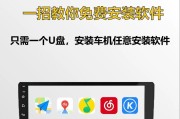
在今天的数字化时代,操作系统是电脑用户不可或缺的一部分。为了确保系统的稳定和安全,许多用户选择安装正版操作系统。而使用U盘进行正版系统安装则是一种便捷...
2025-08-03 163 盘安装

随着时间的推移,笔记本电脑的性能可能会变得越来越慢。一种经济实惠且简单的方法是重新安装操作系统。本文将详细介绍如何使用U盘来安装Windows10系统...
2025-07-30 148 盘安装
最新评论